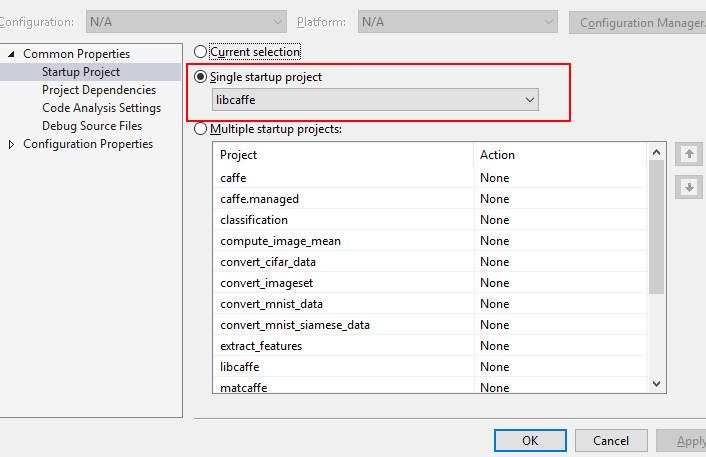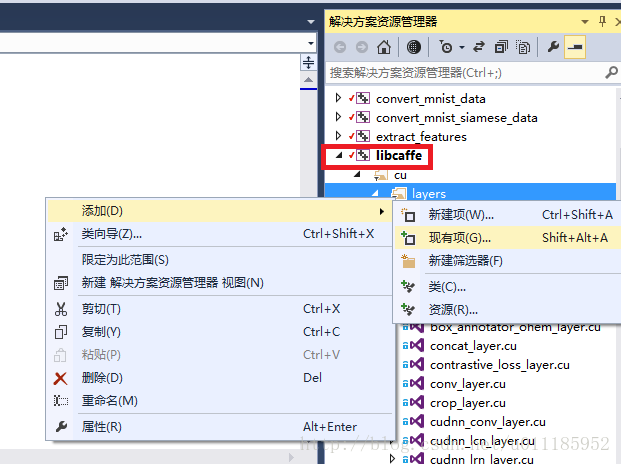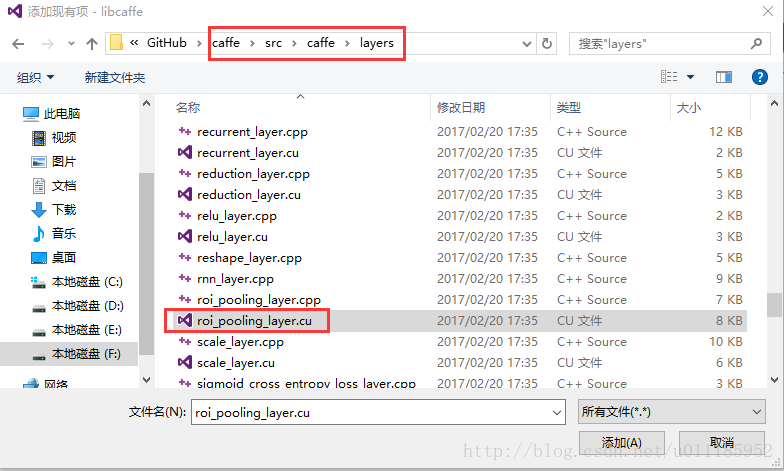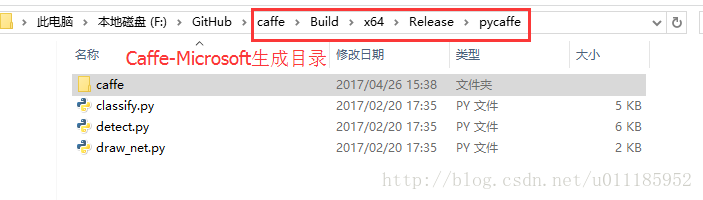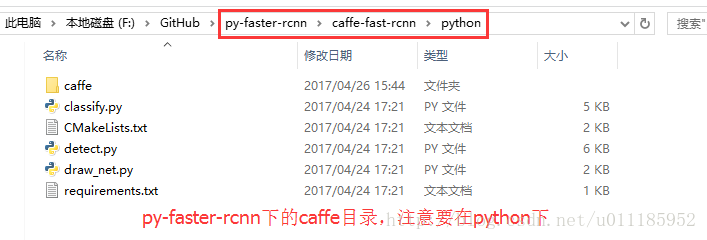win10下安装基于caffe的 Faster-Rcnn
安装教程
本篇博客将会教会你在Windows下配置py-faster-rcnn,请细心仔细阅读。说白了,Windows下配置这些东西就是一个坑。
安装配置Anaconda
由于py-faster-rcnn要用到python,这里我们使用了Anaconda,Anaconda版本为Anaconda2-4.3.1-Windows-x86_64.exe,Anaconda下载地址,双击安装即可,安装完Anaconda2后需要下载必要的python库,在cmd下运行下面代码即可:
conda install --yes numpy scipy matplotlib scikit-image pippip install protobufconda install numpy pyqt
- 1
- 2
- 3
- 4
同样的,在cmd中輸入python --version,可以得到你安裝的python信息:(如果是Anaconda则无需之后操作)
(python27) C:\Users\39294\Desktop>python --versionPython 2.7.13 :: Anaconda 4.3.1 (64-bit)
安装配置Windows-caffe
在安装好Anaconda后,需要配置Windows-caffe。为了使用GPU来运行深度学习,我们需要安装相应的cuda和cuDNN。其中,cuda版本为cuda_8.0.61_win10,双击安装即可;cuDNN版本为cudnn-7.5-windows10-x64-v5.0-ga,下载并将其解压至D:\
CUDA下载地址 cuDNN下载地址
同样的,需要从github上下载相应的windows-caffe,并将其解压至D:\。
windows-caffe下载地址
随后,开始配置caffe:
进入D:\caffe-master\windows,复制文件CommonSettings.props.example并将其改名为CommonSettings.props,双击进入工程caffe(这里注意:需要安装了VS,才可以打开并编译)。有时候libcaffe没有加载成功(主要原因在于看看propos里面的cuda版本是7.5,而你装的是8.0,ctrl+F搜索7.5,找到到改为8.0.并重启caffe.sln即可)
- 注意:如果libcaffe和testall存在问题,请参考如下解决办法:
由于vs2013的安装路径中缺少 CUDA 8.0.props ,文件引用CUDA 8.0的路径是 C:\Program Files (x86)\MSBuild\Microsoft.Cpp\v4.0\V120\BuildCustomizations ,其实 CUDA 8.0.props 安装路径是 C:\Program Files\NVIDIA GPU Computing Toolkit\CUDA\v9.0\extras\visual_studio_integration\MSBuildExtensions ,只要拷贝到 C:\Program Files (x86)\MSBuild\Microsoft.Cpp\v4.0\V120\BuildCustomizations 就行了,那么libcaffe和testall就都没问题了!
在打开caffe工程后,打开右侧文件列表中的文件CommenSetting.probs,在文件中搜索cudapath,该栏存放从cudnn解压出来的文件夹cuda的目录路径。由于我们从cudnn解压出来的文件夹cuda的目录路径是D:\,因此,输入D:\即可。
如果需要配置pycaffe,即caffe的python接口,则请进行一下操作:打开右侧文件列表中的文件CommenSetting.probs,编译支持python接口<PythonSupport>ture</PythonSupport>,同时修改python的路径,指定到Anaconda中。
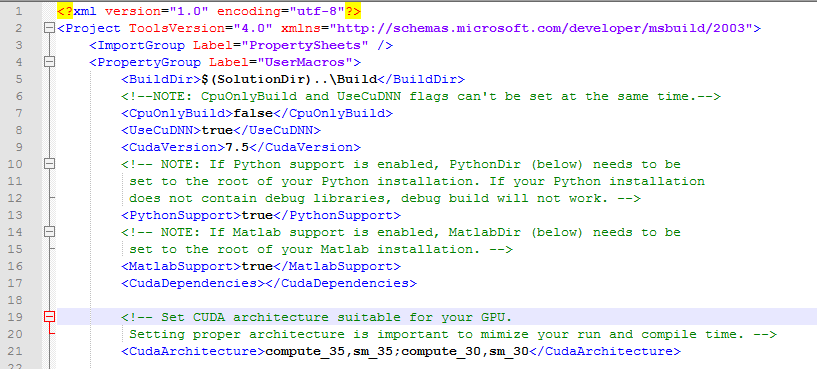
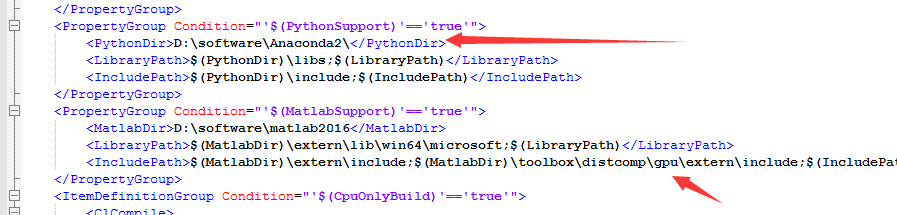
随后,我们参考博客,将roi_pooling_layer.hpp,cu,cpp加入到libcaffe文件配置中。
参考博客
接下来,选择编译类型为release,x64,关闭 Treat Warnings As Errors (即设置为No) ,如果不设置的话在编译boost库的时候会由于文字编码的警告而报错。下面两张图帮你进行设置。
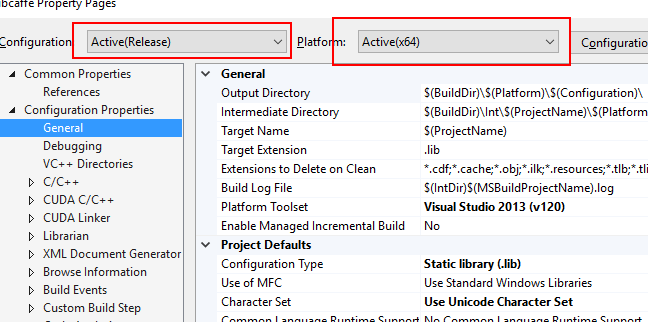
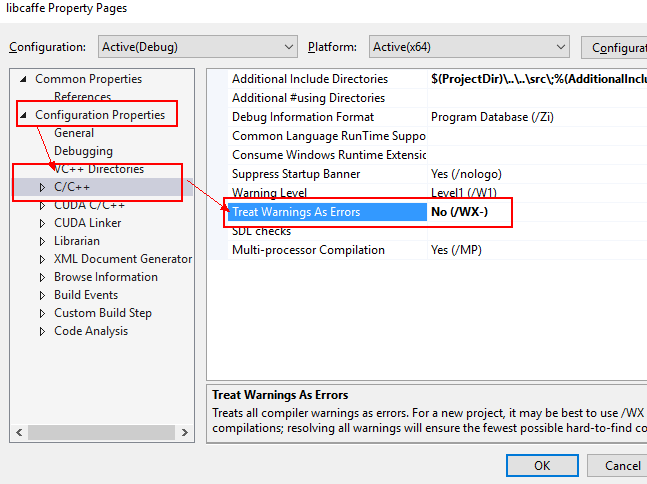
然后开始漫长的编译过程,编译结束后会在D:\下生成文件夹NugetPackages,我们也可以在拷贝别人的文件NugetPackages到指定目录D:\后进行编译。
在编译好libcaffe后,需要继续编译其他任务:下面两张图帮你进行设置并进行相关编译。
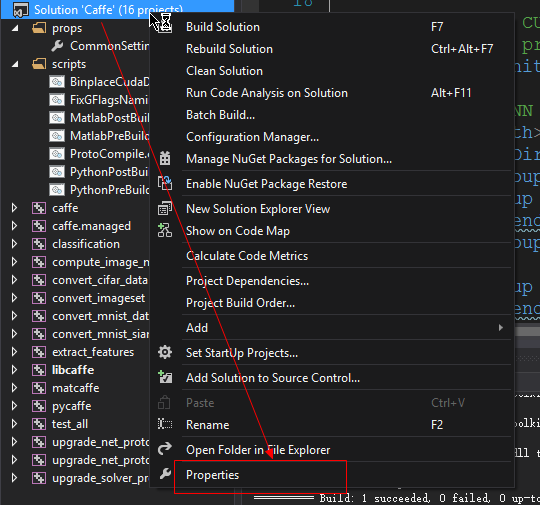
至此,caffe工程已经编译完成,可以正常训练测试网络。
编译错误:
error MSB4062:未能从程序集D:\NugetPackages\OpenCV.2.4.10\build\native\private\
- 1
- 2
coapp.NuGetNativeMSBuildTasks.dll加载任务“NuGetPackageOverlay”
该问题解决办法,只需要升级opencv即可,参考博客解决问题
下载Caffe-Microsoft并添加roi_poling_layer后正确编译
下载地址:https://github.com/Microsoft/caffe
由于windows版本caffe的不完善,要先在libcaffe项目中添加roi_poling层的相关支持。具体操作如下:
在libcaffe项目下的 cu—layers 文件夹右击,添加——现有项,找到 caffe根目录—src—caffe—layers下,添加roi_pooling_layer.cu。
路径示例:
同理,在libcaffe项目下的 src—layers 添加roi_polling_layer.cpp;
(所在路径:caffe根目录—src—caffe—layers)
在libcaffe项目下 include—layers添加roi_pooling_layer.hpp。
(所在路径:caffe根目录—include—caffe—layers)
记得在配置中开启python版编译,然后生成caffe。具体步骤可参考这里,生成成功则大功告成。
error MSB4062: 未能从程序集 …… 加载任务“NuGetPackageOverlay”。
如果你之前生成过windows版caffe,在添加roi_pooling支持后重新生成时,很可能会碰到error MSB4062错误。我的解决方案如下:
(1)将caffe根目录下的Build文件夹整个删除;
(2)右键 解决方案caffe —清理解决方案;
(3)重新生成。
另:网上有说是CuDNN 5.0 与 CUDA8.0 兼容问题的,也有说是Nuget中opencv更新至2.4.11问题的(默认为2.4.10),我个人的尝试是——不好使 = =。我在两个配置过caffe的机器上都出现了error MSB4062,均为CUDA 8.0+CuDNN 5.0,一个Win7一个Win10,最终都是重新生成得以解决。
二、配置Faster-RCNN
1. 配置windows版的py-faster-rcnn
下载py-faster-rcnn,地址:https://github.com/rbgirshick/py-faster-rcnn
由于上述版本中的python都是基于linux环境编写的,windows运行需要进行改动。好在有人已经完成了相关工作:
再下载py-faster-rcnn-windows,地址:https://github.com/MrGF/py-faster-rcnn-windows
将其中的文件复制进py-faster-rcnn进行替换。
替换后,在py-faster-rcnn根目录—lib—rpn路径下,编辑proposal_layer.py:
(1)将其中的 param_str_ 替换为 param_str。
(2)将
cfg_key = str(self.phase)
- 1
替换为
cfg_key = str('TRAIN' if self.phase == 0 else 'TEST')
- 1
2. 拷入生成的Caffe
将Caffe根目录—Build文件夹下,找到生成的pycaffe,将其中的caffe文件夹整体复制到py-faster-rcnn根目录—caffe-fast-rcnn—python文件夹下。我生成的caffe是Release版本,如图:
复制到:
注:官方推荐用命令
git clone --recursive https://github.com/rbgirshick/py-faster-rcnn.git
- 1
下载py-faster-rcnn,如果用Download ZIP(因为我们已经有了Caffe-Microsoft),在py-faster-rcnn的caffe-faster-rcnn下单独创建python文件夹,再将生成的pycaffe下的caffe拷贝进来,实测也能够完成demo生成。
3. 客制化修改与setup
根据本机的CUDA环境,修改py-faster-rcnn—lib路径下的setup_cuda.py:
(1)第14行
'-arch=sm_35' //我的是-arch=compute_60 (GTEX-1050的显卡)
- 1
修改为本机显卡的计算能力,具体查询Nvida官网。
(2)第33行
include_dirs = [numpy_include, 'C:\\Programming\\CUDA\\v7.5\\include'])
- 1
修改为本机的CUDA-include环境,比如我的路径是:
include_dirs = [numpy_include, 'C:\\Program Files\\NVIDIA GPU Computing Toolkit\\CUDA\\v8.0\\include'])
- 1
此时可以CMD打开至py-faster-rcnn\lib路径下,运行命令:
python setup.py installpython setup.py build_ext --inplacepython setup_cuda.py install
- 1
- 2
- 3
假如出现缺少某些依赖项或cv2.pyd (opencv) 的情况,用pip install命令安装或网上搜索相关配置方法即可,pip用法示例:
pip install easydict
- 1
然后,在cmd中切换工作目录到py-faster-rcnn/lib目录:执行 python setup.py install 代码执行成功后,修改setup_cuda.py中第33行,CUDA的include路径为你自己的路径。执行 python setup_cuda.py install 安装成功.
python setup.py installinclude_dirs = [numpy_include, 'C:\\Program Files\\NVIDIA GPU Computing Toolkit\\CUDA\\v7.5\\include'])python setup_cuda.py install
- 1
- 2
- 3
- 4
- 5
- 6
编译报错:
error: Microsoft Visual C++ 9.0 is required. Get it from http://aka.ms/vcpython27;
- 1
- 2
解决办法:直接在在cmd下输入:SET VS90COMNTOOLS=%VS120COMNTOOLS%,如果不行,则参考博客(注意:直接在D盘Anaconda2下面进行修改)
编译报错:
File "D:\Anaconda2\lib\ntpath.py", line 180, in splitd, p = splitdrive(p)File "D:\Anaconda2\lib\ntpath.py", line 115, in splitdriveif len(p) > 1:TypeError: object of type 'NoneType' has no len()
- 1
- 2
- 3
- 4
- 5
- 6
解决办法:我们需要添加环境变量,参考博客办法(C:\Program Files (x86)\Microsoft Visual Studio 12.0\VC\bin\ )
成功状态如图:
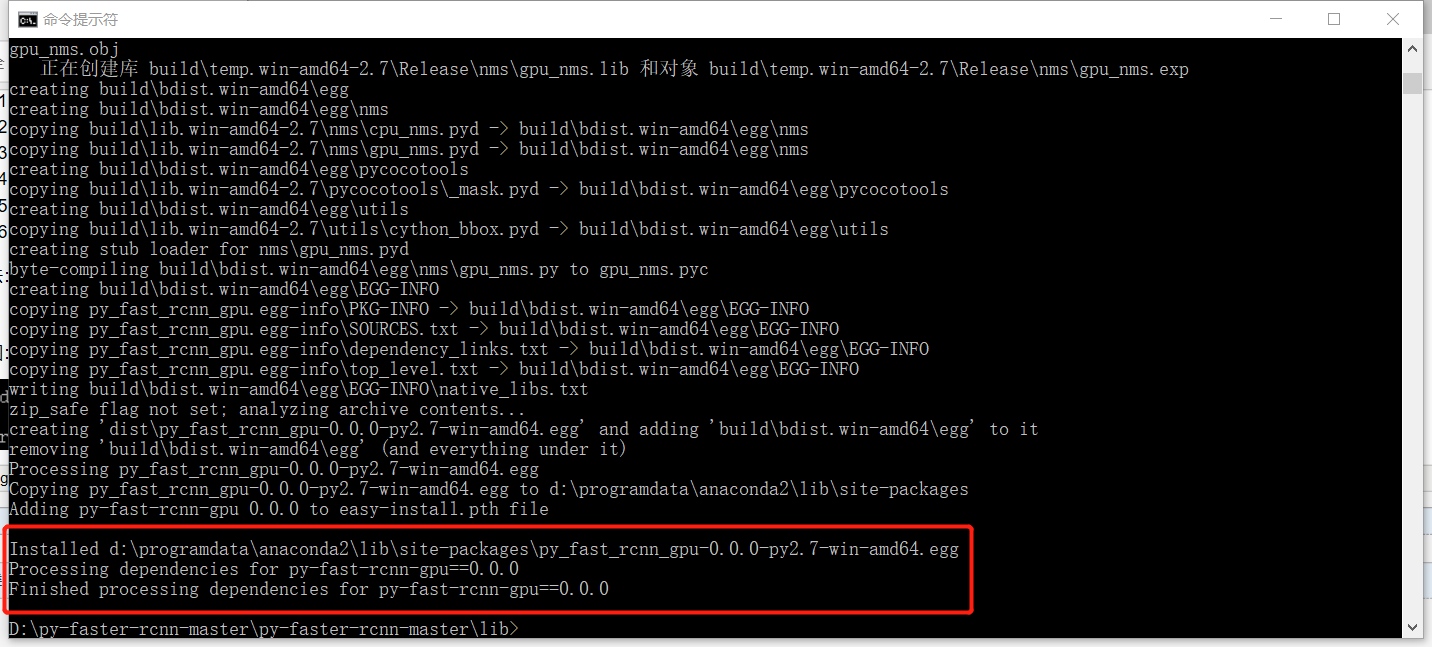
至此,py-faster-rcnn的配置工作基本完毕,接下来,我们运动demo,看看效果。在cmd中切换工作目录到到py-faster-rcnn目录下,执行python ./tools/demo.py。若执行成功,将出现相应的检测图片。
python ./tools/demo.py
- 1
- 2
编译报错:
ImportError: No module named easydict
- 1
- 2
解决办法:在cmd下输入:pip install easydict,可以参考博客()
编译报错:
ImportError: No module named cv2
- 1
- 2
解决办法:将opencv里面的cv2.pyd文件拷贝到D:\Anaconda2\Lib\site-packages中,可以参考博客
编译报错:
ImportError: No module named google.protobuf.internal
- 1
- 2
解决办法:在cmd下输入:conda install protobuf,可以参考博客
编译报错:
AttributeError: 'ProposalLayer' object has no attribute 'param_str_'
- 1
- 2
解决办法:将对应文件中’param_str_’改为’param_str’,可以参考博客
编译报错:
proposal_layer.py 中 pre_nms_topN = cfg[cfg_key].RPN_PRE_NMS_TOP_N, keyerror = 1
- 1
- 2
解决办法:可以参考博客
如果遇到ImportError: DLL load failed: 找不到指定的程序。参考:http://blog.csdn.net/lzhalan2016/article/details/52415998
https://www.lfd.uci.edu/~gohlke/pythonlibs/#scipy 各个版本的python包下载地址,由A-Z顺序排列.
第一步:
在命令中输入以下指令卸载相应的包:pip uninstall numpy;pip uninstall scipy;pip uninstall matplotlib;pip scikit-learn
第二步:
在下面的网站中找到对应的包,如果是python2.7就是cp27系列的,电脑是多少位的一定下载对应版本
http://www.lfd.uci.edu/~gohlke/pythonlibs/#scipy
http://www.lfd.uci.edu/~gohlke/pythonlibs/#numpy
http://www.lfd.uci.edu/~gohlke/pythonlibs/#matplotlib
http://www.lfd.uci.edu/~gohlke/pythonlibs/#scikit-learn
第三步:
找到安装python的目录下的Scripts文件,在这个文件里安装相应的whl包
比如指令为 cd D:\ProgramData\Anaconda2\Scripts,然后在这里用指令 pip install D:/xxx/xxx/xxx.whl
假如有successful的显示就是完成了。
至此,编译完成,运行成功。
win10下安装基于caffe的 Faster-Rcnn的更多相关文章
- caffe学习(1):多平台下安装配置caffe
如何在 centos 7.3 上安装 caffe 深度学习工具 有好多朋友在安装 caffe 时遇到不少问题.(看文章的朋友希望关心一下我的创业项目趣智思成) 今天测试并整理一下安装过程.我是在阿 ...
- win10下安装ubuntu18.04
在win10下安装Ubuntu18.04,双系统共存.Ubuntu 18.04 使用的是Gnome桌面. 查看系统的启动模式: Win+R打开运行,输入msinfo32,回车查看系统信息.在BIOS模 ...
- Windows 10下安装配置Caffe并支持GPU加速(修改版)
基本环境 建议严格按照版本来 - Windows 10 - Visual Studio 2013 - Matlab R2016b - Anaconda - CUDA 8.0.44 - cuDNN v4 ...
- win10下安装Ubuntu + 修复Ubuntu引导
如何在已安装 Windows 10 的情况下安装 Linux(Ubuntu 15.04)双系统? - Microsoft Windows - 知乎http://www.zhihu.com/questi ...
- DELPHI7在WIN8和WIN10下安装和运行
DELPHI7在WIN8下安装后可以打开运行,但发现设置断点DEBUG运行DLL工程时会卡死(IDE长时间无反应,不报错). DELPHI7在WIN10下安装后打开的时候会报错,无法运行. 以上两种情 ...
- vs2017 在win10下安装后开始运行asp.net core 项目时出错
vs2017 在win10下安装后开始运行asp.net core 项目时出错 报找不到什么 解决方法: 下载 asp.net 2.2 安装好,重新启动电脑问题解决.
- win10下安装vs2013无法安装解决方案
win10下安装vs2013无法安装解决方案 win+r,输入cmd进入命令行 进入界面后选择修复 进入vs_ultimate文件所在目录,输入: vs_ultimate /Uninstall ...
- win10下安装GLPK
认识GLPK GLPK是一个解决线性规划问题的工具.是GNU计划下一个用于解线性规 划(Linear Programming)的工具包.它可以方便的描述线性规划问题,并给出相应解. 因此在linux系 ...
- Win10下安装MySQL5.6
Win10下安装MySQL5.6 我分了两种下载安装的方式给大家看,注意数据库这个东西不在乎版本是不是最新,在乎的是够稳定,现在公司中常用的是mysql5.5和mysql5.6的版本,我现在就用mys ...
随机推荐
- 解决 Excel2013打开提示 文件格式和扩展名不匹配。文件可能已损坏或不安全
有的时候打开xls文档时,会提示“文件格式和扩展名不匹配.文件可能已损坏或不安全.除非您信任其来源,否则请勿打开.是否仍要打开它?” 遇到这种情况,我们需要 1.win键+R键,打开“运行“,输入re ...
- python系统编程(七)
多线程-共享全局变量 from threading import Thread import time g_num = 100 def work1(): global g_num for i in r ...
- 如何修改PHP的memory_limit限制
在运行PHP程序,通常会遇到“Fatal Error: Allowed memory size of xx bytes exhausted”(允许内存大小为 xx 字节耗尽)的错误, 这个意味着PHP ...
- python实现23种设计模式
本文源码寄方于github:https://github.com/w392807287/Design_pattern_of_python 参考文献: <大话设计模式>——吴强 <Py ...
- KeepAlived+MySQL互为主从
http://blog.csdn.net/socho/article/details/51804720 解决Master单点问题,两台mysql互为主备,双向replication.当一master挂 ...
- JS膏集01
JS膏集01 1.动态页面: 向服务器发送请求,服务器那边没有页面,动态生成后,返回给客户端 由html/css/js组成. js还不是面向对象的语言,是基于对象的语言.js中没有类的概念,js的继承 ...
- 5、css补充
css其余问题补充 本篇导航: 默认的高度和宽度问题 后台管理布局 css响应式布局 一.默认的高度和宽度问题 1.父子都是块级元素 <!DOCTYPE html> <html> ...
- html的文字样式、下行线、删除线、上标、下标等实现方式
先看效果如下: 代码如下: <del>del标签删除线</del><br/> <strike>strike标签删除线</strike>< ...
- OpenCV3 for python3 学习笔记3-----用OpenCV3处理图像2
3.5.Canny边缘检测 OpenCV提供了Canny边缘检测函数来识别边缘.它有5个步骤:使用高斯滤波器对图像进行去噪.计算梯度.在边缘上使用最大抑制(NMS).在检测到的边缘上使用双阀值去除 假 ...
- PL/SQL学习笔记程序单元
一:程序单元组成 一个PL/SQL程序单元主要包括三部分: 声明与定义部分:声明变量.常量.类型等:定义过程.函数等: 执行部分:执行PL/SQL语句:调用过程.参数:处理游标等: 异常处理部分:处理 ...